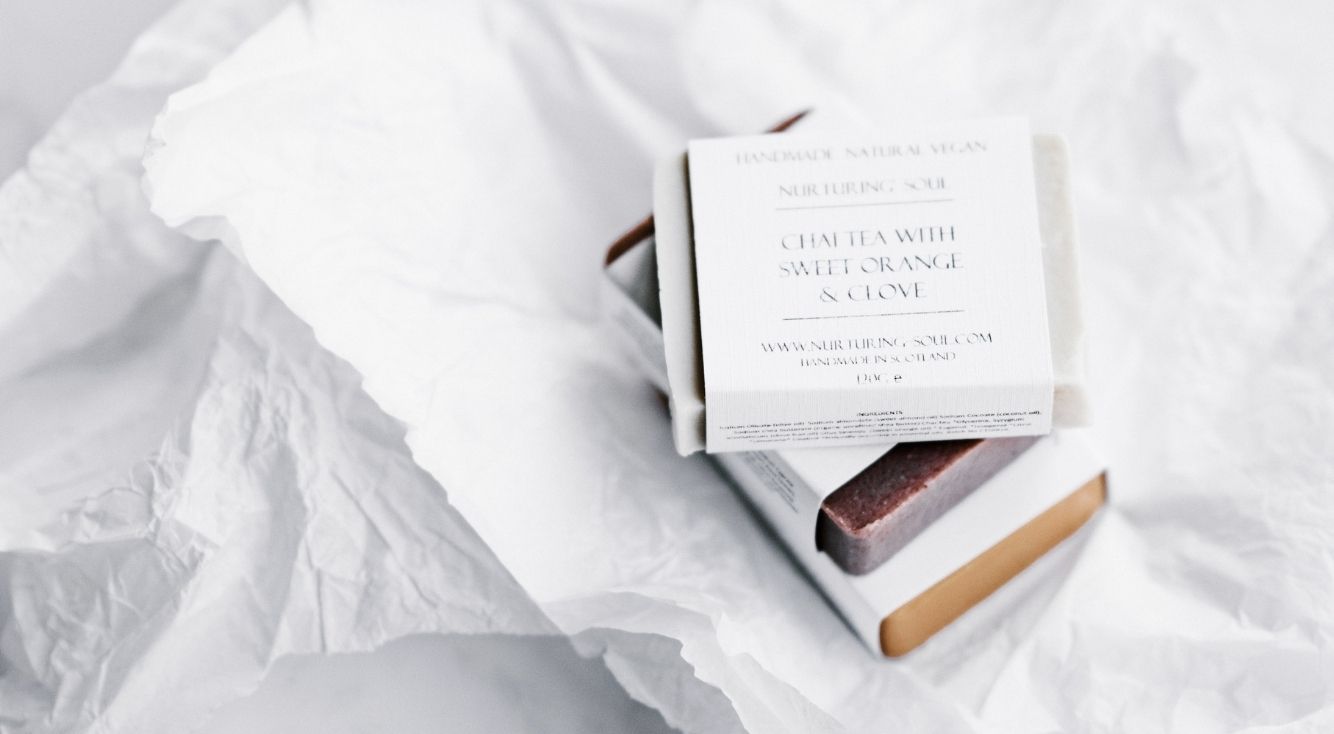
YouTubeの面倒な文字起こし作業はカンタン操作で終わらせよう!
Contents[OPEN]
- 1YouTubeの文字起こし機能とは?
- 2【YouTube】文字起こし機能のおすすめの使い方
- 3【YouTube】動画から文字起こしをしたい!知っておきたいこと
- 4【YouTube】音声データの文字起こしをしたい!《事前準備》
- 5【YouTube】音声データの文字起こしをしたい!《動画のアップロード》
- 6【YouTube】音声データの文字起こしをしたい!《画面の見方》
- 7【YouTube】音声データの文字起こしをしたい!《文章を保存しよう》
- 8【YouTube】文字起こしをするときの注意点
- 9【YouTube】文字起こしは他の方法でもできる!
- 10YouTubeを使うと文字起こしが簡単になるのでおすすめ!
【YouTube】文字起こし機能のおすすめの使い方
そんなYouTubeの文字起こし機能を「どんな風に使ったらいいの?」と思っている人のために、次はおすすめの使い方についてご紹介します!
英語などの勉強に動画の字幕をテキストとして残しておきたい
やはりおすすめなのが、英語などの語学学習のため動画を文字起こしするという使い方!
リアルタイムで字幕が表示されても、なかなか意味まで同時に理解するのは難しいですが、
- 動画を見直さなくても文章の流れを把握できる
- テキストで保存してあとで復習できる
- 動画内でテロップのみで紹介された情報も合わせて記入できる など
例えば、以上のような使い方で便利に使うことができますよ!
持っている音声ファイルの文字起こしを無料でしたい
又、例えば参加した講演会や会議などの音声ファイルを持っている場合、YouTubeの文字起こし機能を使うと無料で文字起こしすることができます!
- 聞き逃してしまいがちな内容までも音声ファイルだと残っているので、特に「きちんと残しておきたい人」におすすめですよ!
【YouTube】動画から文字起こしをしたい!知っておきたいこと
便利に使うことができるこの機能を使う前に、是非知っておいて欲しいポイントがあります。
具体的に挙げると、
- 文字起こしに向いている動画
- おすすめの書式
- 文字起こしファイルの見本
以上の3つとなりますので、上から順にご紹介します!
文字起こしに向いている動画は?
まず、文字起こしに向いているのは、
- 聞き取りやすいはっきりとした音声の動画
- BGMや効果音などがない(又は控えめ)
- 複数の人が同時に喋っていない動画 など
以上のような動画でしょう!
- 動画のはじめに無音が長く続くものは認識しにくいので、避けた方が良いかもしれません
おすすめの書式は?
実際にこの機能を使って文字起こしすると、全て聞こえたまますべて文章にされるので、
- 実際に行っている言葉と違っていることもある
- 文章の終わりの「。」や「、」などがないので読みづらい
- シーンが変わっても分かりづらい
以上のようなデメリットもあります。
そんなデメリット部分を補うためにも、是非以下のポイントに気をつけながら、文字起こしした文章を手直しすることをおすすめします!
- 文章の終わりには改行する
- 分の終わりには「。」をつける
- 背景音を[]で書いておく
- 2人以上登場する動画ならセリフの前に「Aさん>>」とつける
(話の内容ごとに空白を挟めるとより分かりやすくなるのでおすすめ)
(必要があれば「、」もつけるとベター)
(例えば[音楽][笑い]など)
以上のように手直しをすると、かなり見やすくて分かりやすい文章になりますよ!
- 文字起こしした文章には、まったく違う言葉やうまく認識・変換されていない文字がある可能性があります
- もしあれば合わせて直しておくことをおすすめします!